Revit教程:从零基础到专业技能,快速掌握Revit软件的使用方法
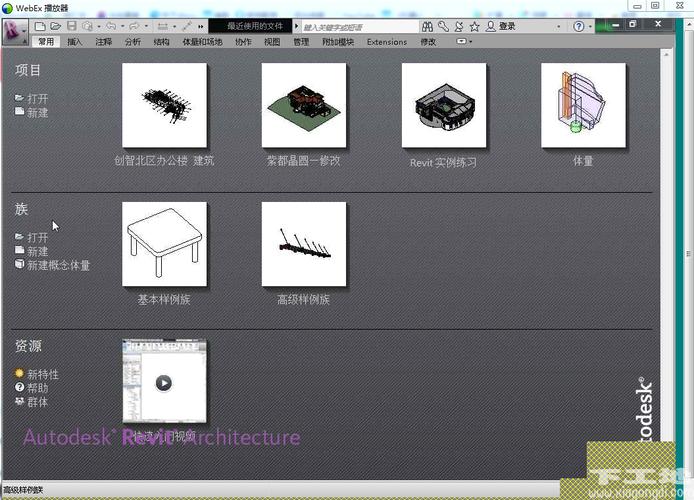
Revit是一款由Autodesk公司开发的三维建筑设计软件,它可以帮助建筑师和工程师们创建、修改和管理建筑信息模型(BIM)。通过Revit软件,用户可以在同一个平台上进行建筑设计、结构设计和MEP设计,实现设计过程的协同工作和数据共享。本篇文章将详细介绍Revit软件的基本使用方法,帮助初学者快速掌握Revit软件。
第一步,安装和启动Revit软件。首先,从Autodesk官网或其他可信的软件下载网站下载Revit软件的安装包。双击安装包,按照安装向导的指示完成安装过程。安装完成后,在桌面上会出现Revit的图标,双击图标即可启动软件。
第二步,创建新项目。启动Revit软件后,会出现一个欢迎界面。点击“新建项目”,进入项目设置界面。在项目设置界面中,可以设置项目的名称、存储位置和单位等信息。完成设置后,点击“新建项目”,即可创建一个新的项目。
第三步,设置项目模板。在项目创建完成后,Revit会自动加载一个默认的项目模板。但是,根据实际需要,我们可以选择其他的项目模板。点击“打开”按钮,选择所需的模板文件,然后点击“打开”。Revit会加载选择的模板,并将其作为当前项目的模板。
第四步,绘制建筑平面。在Revit软件中,建筑平面是一个非常重要的部分。首先,点击“建筑”选项卡,然后在绘图工具栏上选择所需的绘图工具,例如“矩形”工具。在绘图区域中,点击并拖动鼠标,绘制矩形或其他形状。绘制完成后,可以通过调整尺寸和位置来修改平面。
第五步,创建建筑元素。在绘制建筑平面完成后,我们可以开始创建建筑元素,例如墙体、柱子和梁等。点击“建筑”选项卡上的“墙体”工具,然后选择所需的墙体类型。在绘图区域中,点击并拖动鼠标,绘制墙体。绘制完成后,可以调整墙体的尺寸和位置。同样的方法,我们可以创建其他的建筑元素。
第六步,编辑建筑元素。在Revit软件中,我们可以编辑已创建的建筑元素,以满足实际需求。例如,点击已创建的墙体,然后点击“编辑类型”按钮,可以修改墙体的类型和参数。点击并拖动已创建的墙体,可以调整其尺寸和位置。通过这些编辑操作,可以灵活地调整建筑模型。
第七步,添加建筑构件。除了基本的建筑元素,我们还可以在Revit软件中添加各种建筑构件,例如门窗、楼梯和天花板等。点击“建筑”选项卡上的“门”或“窗”工具,然后选择所需的门窗类型。在绘图区域中,点击并拖动鼠标,绘制门窗。同样的方法,我们可以添加其他的建筑构件。
第八步,设置视图和视图范围。在Revit软件中,我们可以通过设置视图和视图范围,来控制建筑模型的显示和输出。点击“视图”选项卡,可以选择所需的视图类型,例如平面视图、立面视图和剖面视图等。同时,我们还可以设置视图的缩放比例、视图范围和显示参数等。
第九步,生成建筑图纸和报告。在Revit软件中,我们可以根据建筑模型生成各种建筑图纸和报告。点击“输出”选项卡,选择所需的图纸类型,例如平面图、立面图和剖面图等。然后,根据实际需要,选择图纸的模板和布局等参数。最后,点击“生成”按钮,Revit会自动生成所需的图纸和报告。
第十步,保存和共享项目。在使用Revit软件进行建筑设计的过程中,我们应该经常保存项目,并进行备份。点击“文件”选项卡上的“保存”按钮,可以保存当前项目。同时,我们还可以使用Revit软件提供的其他功能,例如项目导出和项目共享,方便与他人进行协同工作和数据交流。
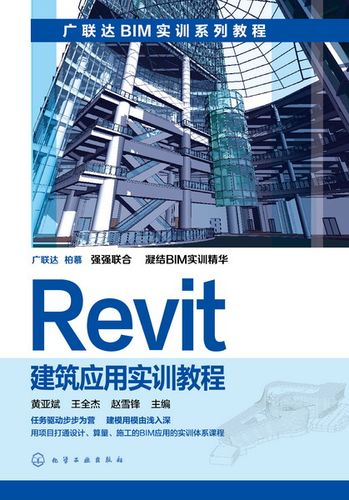
以上就是Revit软件的基本使用方法。通过上述步骤,初学者可以快速掌握Revit软件,并开始进行建筑设计和模型创建。当然,Revit软件还有许多高级功能和工具,需要进一步学习和掌握。希望本篇文章能够对初学者进行指导和帮助,让大家能够更好地利用Revit软件进行建筑设计和模型管理。
BIM技术是未来的趋势,学习、了解掌握更多BIM前言技术是大势所趋,欢迎更多BIMer加入BIM中文网大家庭(http://www.wanbim.com),一起共同探讨学习BIM技术,了解BIM应用!
相关培训